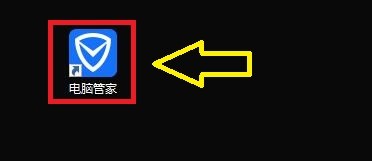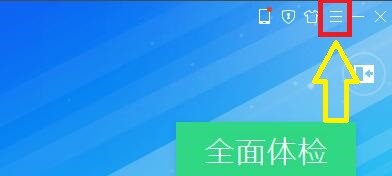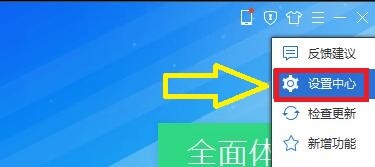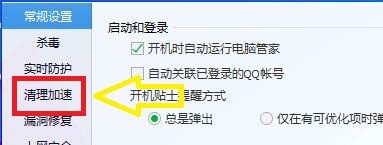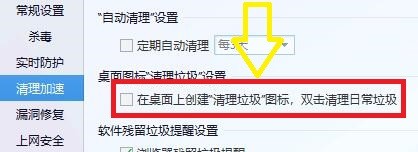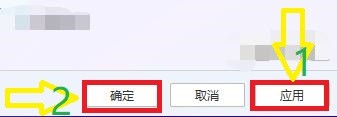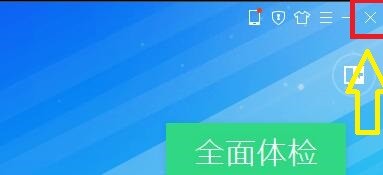如何设置腾讯电脑管家在桌面上创建清理垃圾图标
1、点击”腾讯电脑管家“
2、在”腾讯电脑管家“窗口中, 点击”主菜单“
3、在弹出下拉栏中,点击”设置中心“
4、在”设置中心“窗口中,点击”清理加速“
5、在”清理加速“窗口中,将”在桌面上创建清理垃圾快捷图标,双击清理日常垃圾“,勾选上
6、点击“应用”,点击“确定”
7、然后,再点击“关闭”窗口即可
声明:本网站引用、摘录或转载内容仅供网站访问者交流或参考,不代表本站立场,如存在版权或非法内容,请联系站长删除,联系邮箱:site.kefu@qq.com。
阅读量:61
阅读量:90
阅读量:63
阅读量:30
阅读量:42